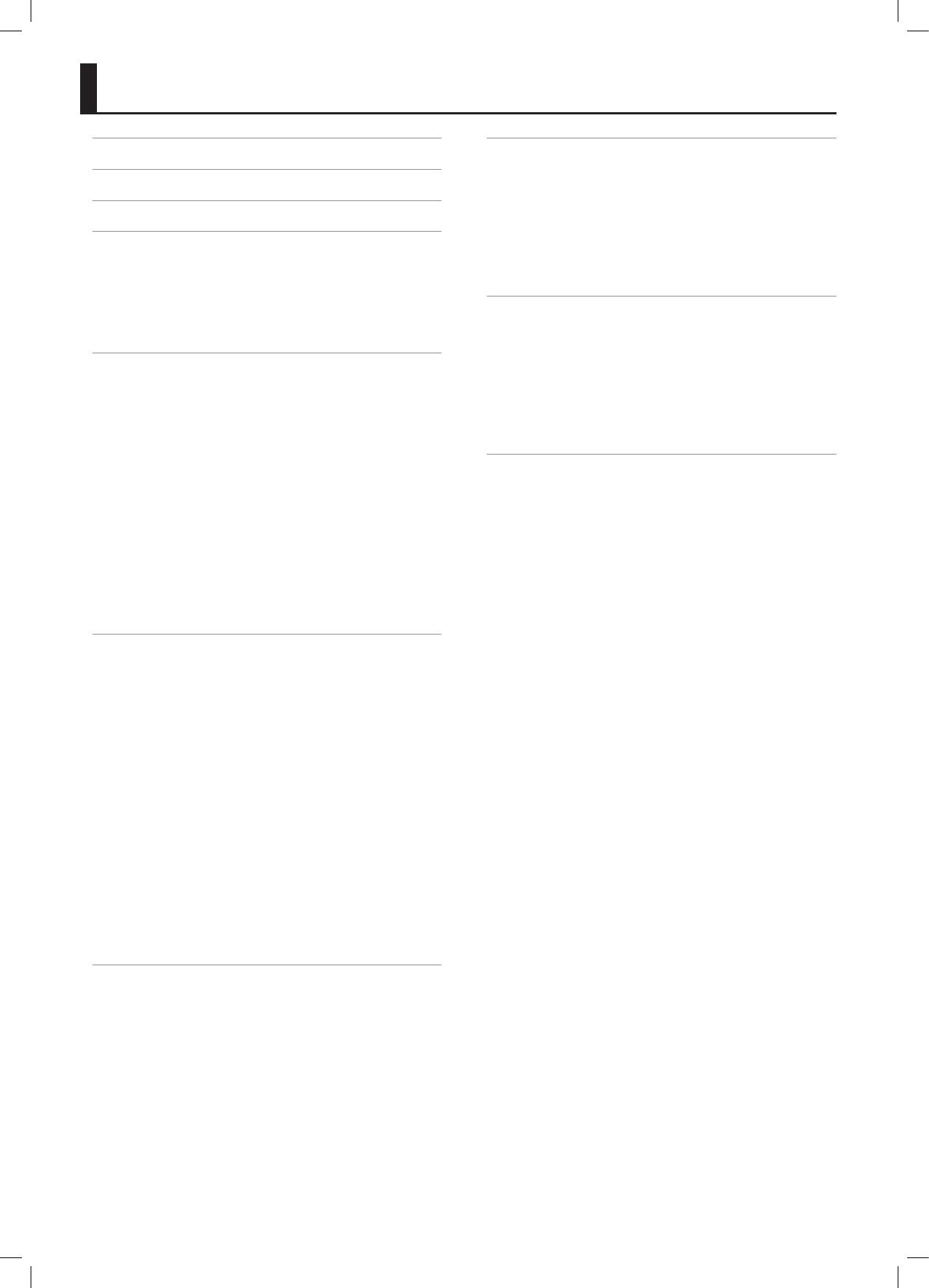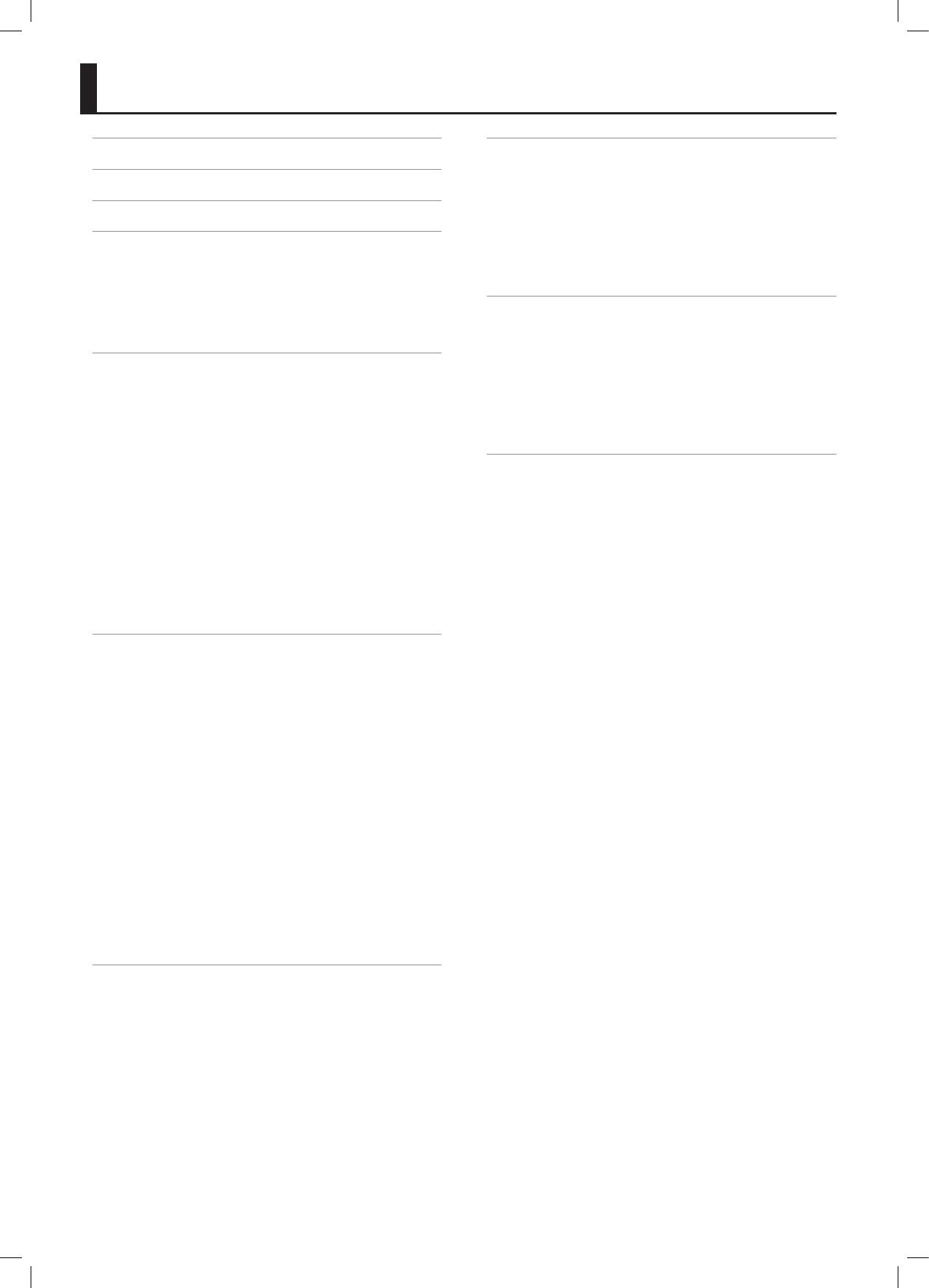
Ecco cosa potete fare con il vostro nuovo strumento! . . . . . . . . . . . . . . 2
Guida Operativa . . . . . . . . . . . . . . . . . . . . . . . . . . . . . . . . . . . . . . . . . . . . . . . . . 6
Descrizioni del Pannello . . . . . . . . . . . . . . . . . . . . . . . . . . . . . . . . . . . . . . . . .10
Per Iniziare . . . . . . . . . . . . . . . . . . . . . . . . . . . . . . . . . . . . . . . . . . . . . . . . . . . . .12
Usare un Supporto . . . . . . . . . . . . . . . . . . . . . . . . . . . . . . . . . . . . . . . . . . . . .12
Accensione e Spegnimento . . . . . . . . . . . . . . . . . . . . . . . . . . . . . . . . . . . . .13
Accensione . . . . . . . . . . . . . . . . . . . . . . . . . . . . . . . . . . . . . . . . . . . . . .13
Spegnimento . . . . . . . . . . . . . . . . . . . . . . . . . . . . . . . . . . . . . . . . . . . .13
Ascoltare le Demo . . . . . . . . . . . . . . . . . . . . . . . . . . . . . . . . . . . . . . . . . . . . . .13
Suonare . . . . . . . . . . . . . . . . . . . . . . . . . . . . . . . . . . . . . . . . . . . . . . . . . . . . . . . .14
Suonare con Vari Timbri . . . . . . . . . . . . . . . . . . . . . . . . . . . . . . . . . . . . . . . .14
Selezionare i Tone . . . . . . . . . . . . . . . . . . . . . . . . . . . . . . . . . . . . . . . .14
Suonare con due Tone sovrapposti (Dual Play) . . . . . . . . . . . . .14
Suonare Tone dierenti con la mano destra e sinistra
(Split Play) . . . . . . . . . . . . . . . . . . . . . . . . . . . . . . . . . . . . . . . . . . . . . . .15
Suonare con il Metronomo . . . . . . . . . . . . . . . . . . . . . . . . . . . . . . . . . . . . .16
Cambiare il Tempo del Metronomo . . . . . . . . . . . . . . . . . . . . . . .16
Cambiare la suddivisione ritmica del metronomo. . . . . . . . . .16
Cambiare il Volume del Metronomo . . . . . . . . . . . . . . . . . . . . . . .16
Regolare il suono secondo il vostro gusto . . . . . . . . . . . . . . . . . . . . . . .17
Aggiungere riverberazioni (Ambience) . . . . . . . . . . . . . . . . . . . .17
Regolare il colore timbrico (Equalizer) . . . . . . . . . . . . . . . . . . . . .17
Regolare la risposta della tastiera
(Key Touch) . . . . . . . . . . . . . . . . . . . . .18
Trasporre l’intonazione (Transpose) . . . . . . . . . . . . . . . . . . . . . . . . . . . . .18
Aggiungere un Accompagnamento alla Vostra Esecuzione . . . . . . . .19
Suonare con un Rhythm . . . . . . . . . . . . . . . . . . . . . . . . . . . . . . . . . . . . . . .19
Selezionare e Riprodurre un Rhythm . . . . . . . . . . . . . . . . . . . . . .19
Aggiungere un’Intro . . . . . . . . . . . . . . . . . . . . . . . . . . . . . . . . . . . . . .19
Aggiungere un nale . . . . . . . . . . . . . . . . . . . . . . . . . . . . . . . . . . . . .20
Aggiungere variazioni al Rhythm . . . . . . . . . . . . . . . . . . . . . . . . .20
Inserire un Fill-In . . . . . . . . . . . . . . . . . . . . . . . . . . . . . . . . . . . . . . . . .20
Selezionare parti speciche del Rhythm . . . . . . . . . . . . . . . . . . .21
Avviare il Rhythm suonando un accordo (Sync Start) . . . . . . .21
Far continuare l’ultimo accordo (Chord Hold) . . . . . . . . . . . . . .21
Suonare su una Song . . . . . . . . . . . . . . . . . . . . . . . . . . . . . . . . . . . . . . . . . . .22
Selezionare e riprodurre una Song . . . . . . . . . . . . . . . . . . . . . . . .22
Riprodurre le song consecutivamente (All Song Play) . . . . . .22
Regolare il Tempo della Song . . . . . . . . . . . . . . . . . . . . . . . . . . . . .23
Abbassare il livello dei suoni al centro di un le audio
(Center Cancel) . . . . . . . . . . . . . . . . . . . . . . . . . . . . . . . . . . . . . . . . . . .23
Trasporre un le Audio
(Audio Transpose) . . . . . . . . . . . . . . . . . . . . . . . . . . . . . . . . . . . . . . . .23
Registrare le Vostre Esecuzioni . . . . . . . . . . . . . . . . . . . . . . . . . . . . . . . . . . .24
Registrazione SMF . . . . . . . . . . . . . . . . . . . . . . . . . . . . . . . . . . . . . . . . . . . . . .24
Registrazione Audio . . . . . . . . . . . . . . . . . . . . . . . . . . . . . . . . . . . . . . . . . . . .25
Impostare la destinazione di salvataggio e il nome della Song . . .26
Convertire una registrazione SMF in una registrazione Audio . . . .27
Masterizzare una registrazione audio (le WAV) su un CD . .28
Salvare le Impostazioni dell’Esecuzione (Registration) . . . . . . . . . . . .29
Cos’è una Registration? . . . . . . . . . . . . . . . . . . . . . . . . . . . . . . . . . . . . . . . . .29
Richiamare una Registration . . . . . . . . . . . . . . . . . . . . . . . . . . . . . . . . . . . .29
Salvare le Impostazioni Correnti in una Registration . . . . . . . . . . . . .30
Salvare un Registration Set (Save Registration Set) . . . . . . . . . . . . . .30
Caricare un Registration Set Salvato (Load Registration Set) . . . . . .31
Copiare un Registration Set Salvato (Copy Registration Set) . . . . . .31
Cancellare un Registration Set Salvato (Delete Registration Set) . .32
Funzioni Utili . . . . . . . . . . . . . . . . . . . . . . . . . . . . . . . . . . . . . . . . . . . . . . . . . . .33
Spegnimento automatico dopo un tempo prestabilito (Auto O ) . .33
Salvare le Impostazioni ad Unità Spenta (Memory Backup) . . . . . .33
Copiare una Song Salvata (Copy Song) . . . . . . . . . . . . . . . . . . . . . . . . . .34
Cancellare una Song Salvata (Delete Song) . . . . . . . . . . . . . . . . . . . . . .34
Disabilitare i tasti (Panel Lock) . . . . . . . . . . . . . . . . . . . . . . . . . . . . . . . . . .35
Ripristinare le Impostazioni di Fabbrica(Factory Reset) . . . . . . . . . . .35
Riformattare la Memoria (Format Media) . . . . . . . . . . . . . . . . . . . . . . . .36
Impostazioni Dettagliate delle Funzioni (Function Mode) . . . . . . . . .37
Come Usare il Modo Function . . . . . . . . . . . . . . . . . . . . . . . . . . . . . . . . . .37
Accordatura con altri strumenti (Master Tuning) . . . . . . . . . . .37
Cambiare il metodo di accordatura (Temperament) . . . . . . . .37
Specicare la tonalità del brano (Temperament Key) . . . . . .37
Personalizzare il vostro Piano (Piano Tone). . . . . . . . . . . . . . . . .38
Specicare Cosa Viene Trasposto (Transpose Mode) . . . . . . .38
Regolare il bilanciamento di volume in Dual Play (Dual
Balance) . . . . . . . . . . . . . . . . . . . . . . . . . . . . . . . . . . . . . . . . . . . . . . . . .38
Regolare il bilanciamento di volume in Split Play (Split
Balance) . . . . . . . . . . . . . . . . . . . . . . . . . . . . . . . . . . . . . . . . . . . . . . . . .38
Cambiare l’intonazione del Tone in intervalli di ottava
(Octave Shift) . . . . . . . . . . . . . . . . . . . . . . . . . . . . . . . . . . . . . . . . . . . .38
Riconoscimento degli accordi quando è attivo Split
(Split-On Chord Recognition) . . . . . . . . . . . . . . . . . . . . . . . . . . . . .39
Cambiare il modo in cui sono applicati gli eetti
(Damper Pedal Part) . . . . . . . . . . . . . . . . . . . . . . . . . . . . . . . . . . . . . .39
Cambiare la Funzione del Pedale Centrale (Center Pedal
Function) . . . . . . . . . . . . . . . . . . . . . . . . . . . . . . . . . . . . . . . . . . . . . . . .39
C
ambiare il modo in cui sono applicati gli eetti
(Center Pedal
Part) . . . . . . . . . . . . . . . . . . . . . . . . . . . . . . . . . . . . . . . . . . . . . . . . . . . . .39
Cambiare la Funzione del Pedale Sinistro (Left Pedal) . . . . . .40
Cambiare il modo in cui sono applicati gli eetti (Left
Pedal Part) . . . . . . . . . . . . . . . . . . . . . . . . . . . . . . . . . . . . . . . . . . . . . . .40
Usare un Pedale per Cambiare le Registration (Pedal Shift) .40
Selezionare il Formato di Registrazione (Registrare Mode) .40
Inviare le informazioni di cambiamento del Tone
(Transmit MIDI Information) . . . . . . . . . . . . . . . . . . . . . . . . . . . . . .40
Impedire Che le Note Suonino Due Volte Durante il
Collegamento a un Sequencer (Local Control) . . . . . . . . . . . . .41
Impostazioni del canale di trasmissione MIDI (MIDI
Transmit Channel) . . . . . . . . . . . . . . . . . . . . . . . . . . . . . . . . . . . . . . . .41
Controllare dispositivi Video (Visual Control Mode) . . . . . . . .41
Specicare il canale del Visual Control (Visual Control
Channel) . . . . . . . . . . . . . . . . . . . . . . . . . . . . . . . . . . . . . . . . . . . . . . . . .42
Cambiare l’impostazione della memoria USB (USB
Memory Mode) . . . . . . . . . . . . . . . . . . . . . . . . . . . . . . . . . . . . . . . . . .42
Sommario
4